Me elame maailmas, kus tehnoloogia areneb kiiresti ja õitsemise ajal õitseb multimeedia kasutamine. Videofailid on pikka aega olnud meelelahutuse selgroog ja on suur tõenäosus, et keegi võib kohata multimeediumvormingut nimega MKV-failid kas teistelt inimestelt pärinevad või Internetist alla laaditud.
Mis on MKV-fail
MKV-failid, tuntud ka kui Matroska video failid on avatud lähtekoodiga failivorming, mis on pärit Venemaalt ja on seetõttu omandanud selle nime venekeelsest sõnast nimega matrjoška mis tähendab pesitsevaid nukke. Põhimõtteliselt on MKV-failid multimeediumkonteinerite vormingud, mis ühendavad video, heli ja subtiitrid üheks failiks. See tähendab, et kasutaja saab ühendada erinevad video- ja helifailid ühte .mkv-failivorming, isegi kui elemendid kasutavad erinevat tüüpi kodeeringut. Need failid on väga kohanemisvõimelised ja neid on lihtne kasutada. Lisaks toetab see peaaegu kõiki video- ja helivorminguid. Tasub meeles pidada, et kõik meediumipleierid ei toeta MKV-faili, kuna see pole tööstusharu standard, kuid MKV-failide esitamiseks on palju võimalusi.
Windows 10 värskendatakse pidevalt, et pakkuda Microsoft Windowsis ja selle programmides koheseid parandusi paranduste ja hoolduspakettide abil. Värskendused on kohustuslikud ja regulaarselt välja antud, et täiustada multimeediumifunktsioone ja turvalisust, et kaitsta Windowsi süsteeme pahatahtlike rünnakute eest.
Rakenduses Filmid ja TV MKV-failide esitamisel pole heli
Multimeediumisegmentide korral toetab Windows 10 digitaalse õiguste haldust (DRM) - mitmesuguste failivormingutega videoid, näiteks .mp4, .avi,.mov ja teised. Kõik see on hästi, kuid mõned kasutajad on teatanud sellest MKV video esitamise omapärasest probleemist Filmid ja telesaated rakendus (kutsutud Filmid ja telesaated mõnes piirkonnas) ilma helita. Ehkki heli töötab süsteemis absoluutselt hästi, näeme seda probleemi ainult MKV videovormingute faili puhul. Samuti on näha, et väljundliidesel puudub heli. Veelgi enam, video mängib hästi koos muu meediumipleieriga, välja arvatud rakendus Filmid ja TV.
Oma arvutis mis tahes video esitamiseks on vajalik, et süsteem toetaks video esitamiseks õigeid kodekeid. Selle probleemi peamine põhjus on see, et DTS-heli MKV-failides kasutatud failid ei ühildu rakenduses Filmid ja TV kasutatavate failidega. Selles artiklis käsitleme mõningaid lahendusi selle probleemi lahendamiseks.
1] Kasutage VLC Media Playerit
Rakendusel Filmid ja TV on probleeme DTS-heliga, mida MKV-fail kasutab. Kui tavaline värskendus probleemi ei lahenda, on kõige parem kasutada kolmanda osapoole meediumipleierit, näiteks VLC. Laadige alla ja installige VLC ametlikelt saitidelt ning järgige VLC-meediumipleieri kasutamiseks neid samme.
Leidke MKV-fail ja paremklõpsake seda.
Valige rippmenüüst Avage koos ja vali VLC meediumipleier.
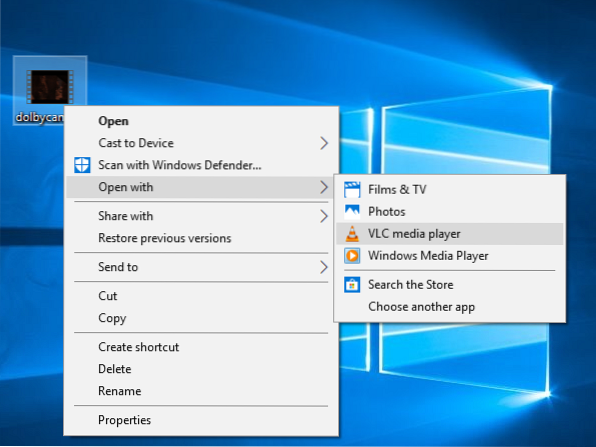
Kui soovite muuta VLC-meediumipleieri MKV-failide vaikebrauseriks, paremklõpsake MKV-failil.
Valige rippmenüüst Avage koos ja siis lüüa Valige mõni muu rakendus.
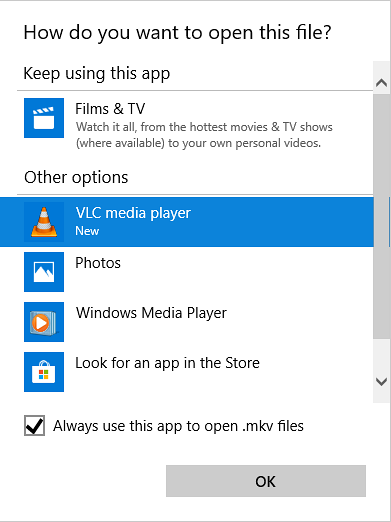
Valige uues rakenduse valimise aknas VLC meediumipleier.
Märkige valik nupuga Kasutage avamiseks alati seda rakendust .mkv-failid.
Klõpsake nuppu OK.
2] Teisenda .mkv-failid MP4-le
Kui VLC-meediumipleieri kasutamine probleemi ei lahenda, siis tõenäoliselt on see probleem .mkv fail ise. Sellisel juhul võiksite teisendada .mkv-failid MP4-le. Samuti tasub kaaluda asjaolu, et teisendamiseks saate kasutada VLC-meediumipleierit ennast .mkv-failid MP4-le. Järgmised juhised aitavad teil seda teha.
Avage VLC Media Player ja minge saidile Meedia Menüü.
Klõpsake rippmenüüs nuppu Teisenda / salvesta.
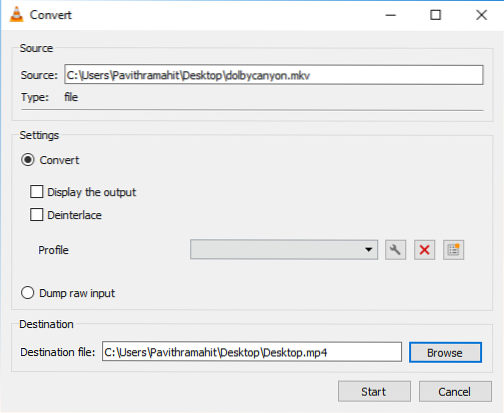
Nüüd laadige üles .mkv-fail ja valige videovorming MP4.
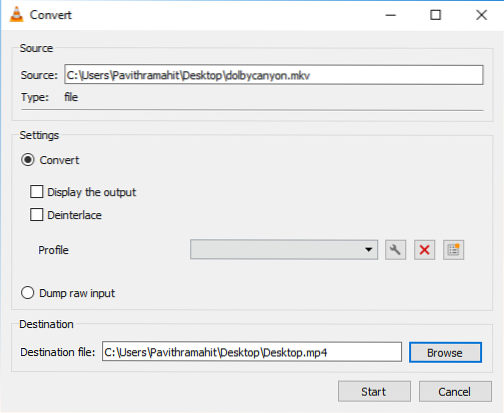
Määrake sihtkoht ja klõpsake Alusta protsessi käivitamiseks. See on kõik.
Loodetavasti lahendab see teie mkv-failide esitamise probleemi Windows 10-s.
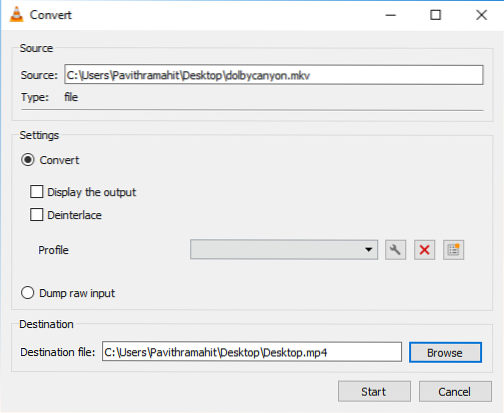
 Phenquestions
Phenquestions


